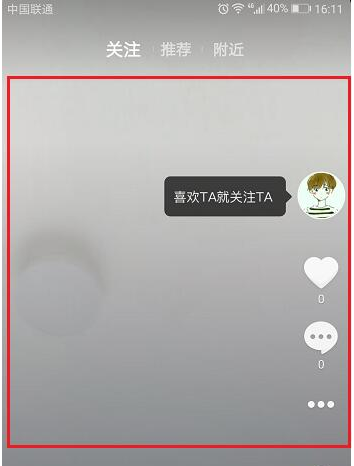打印机是我们常用的一款打印工具,那么打印机无法共享及显示”无法保存打印机设置“怎么办呢,相信大家对这个问题很感兴趣,下面给大家介绍一下,希望可以帮助到大家。windows7系统在共享打印机有没有遇到过“无法保存打印机设置,操作无法完成(错误0x000006cc)。”的错误提示,导致一些操作没办法顺利进行。出现这类错误,都是windows防火墙设置造成的。知道故障原因了,只要参考下文教程进行设置即可解决。具体方法如下:1、打开系统服务窗口,依次点击“开始菜单”——“控制面板”——“管理工具”——“服务”,打开系统服务窗口。win7共享打印机时提示“无法保存打印机设置,错误0x000006cc”怎么办2、或者“win+r”快捷键打开运行对话框,输入:services.msc 后回车。打开系统服务窗口;win7共享打印机时提示“无法保存打印机设置,错误0x000006cc”怎么办3、启动Windows防火墙服务;win7共享打印机时提示“无法保存打印机设置,错误0x000006cc”怎么办4、在系统服务窗口中,用鼠标点击右侧服务列表,同时切换到英文输入法状态,按下字母“w”键,快速定位到“w”开头的服务,在其中找到“Windows Firewall”服务;win7共享打印机时提示“无法保存庆掘打印机设置,错误0x000006cc”怎么办5、双击“Windows Firewall”服务,打开“Windows Firewall”服务属性窗口,在该窗口中设置系统启动类型为“自动”,服务状态为“启动”,点击确定保存退出。这时再次共享打印机就不会报 0x000006cc错误了;win7共享打印机时提示“无法保存打印机设置,错误0x000006cc”怎么办6、另外常见错误另外,“Windows Firewall”防火墙服务已经开启了, 但设置共享打印机时,还会报0X00000001的错误。那么,这时则可按下面的方法进行处置:还原Windows防火墙设置。依次点击“开始菜单”——“控制面板”——“Windows 防火墙”,打开Windows 防火墙设置窗口。win7共享打印机时提示“无法保存打印机设置,错误0x000006cc”怎么办7、在窗口右侧,点选“还原默认设置”选项,这时会打开罩轿“还原默认设置”窗口,提示还原默认设置操作,将删除所有已为网络位置配置的防火墙设置。我们个人电脑一般不会进行策略设置,所以这里我们继续点击“还原默认设置”按钮。还原后,再次共享打印机应该就能正常进行了。win7共享打印机时提示“无法保存打印机设置,错误0x000006cc”怎么办win7共享打印机时提示“无法保存打印物差肆机设置,错误0x000006cc”的解决方法,设置之后,打印机就恢复正常使用了。方法二:第一步、右击桌面上的计算机,打开管理。第二步、在弹出窗口中选择右边的服务和应用程序并双击打开,依次点击服务,Windows firewall...第三步、在弹出的窗口中点击启动,点击确定即可。
标签:打印机,共享,提示